Como corrigir o WhatsApp Storage Issue completo no iPhone [resolvido]
![Como corrigir o WhatsApp Storage Issue completo no iPhone [resolvido]](https://ilinuxgeek.com/storage/img/images/how-to-fix-whatsapp-storage-full-issue-on-iphone-[solved].png)
- 804
- 127
- Enrique Gutkowski PhD
Hoje em dia o WhatsApp tornou nossas vidas tão mais fáceis de compartilhar imagens, arquivos, vídeos, documentos, etc. com outras pessoas sem ter que fazer login no seu PC e depois enviar um e -mail anexando -os. Dito isto, também consome muito espaço no seu iPhone com essas imagens enormes, vídeos, etc. Muitos usuários do iPhone têm recebido esta mensagem de erro que diz o armazenamento quase cheio ou o armazenamento do iPhone cheio quando estão tentando usar o WhatsApp.
Não se preocupe se você também estiver enfrentando esse problema no seu iPhone. Neste artigo, vamos explicar a você como você pode resolver esse problema com eficiência.
Índice
- Fix 1 - itens limpos do aplicativo WhatsApp
- Corrija 2 - Exclua alguns arquivos ocultos do aplicativo de arquivos
- Corrigir 3 - Desligue o recurso de download automático
- Fix 4 - reinstale o aplicativo WhatsApp
Fix 1 - itens limpos do aplicativo WhatsApp
Etapa 1: Primeiro, você tem que abrir o Whatsapp Aplicativo em seu iPhone.
Etapa 2: Quando o WhatsApp estiver aberto, clique no Configurações guia na parte inferior da janela do aplicativo e depois toque Armazenamento e dados como mostrado abaixo.
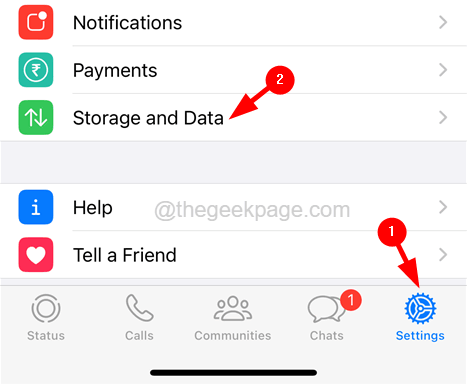
Etapa 3: Em seguida, clique no Gerenciar armazenamento opção na parte superior da página de configurações, como mostrado.
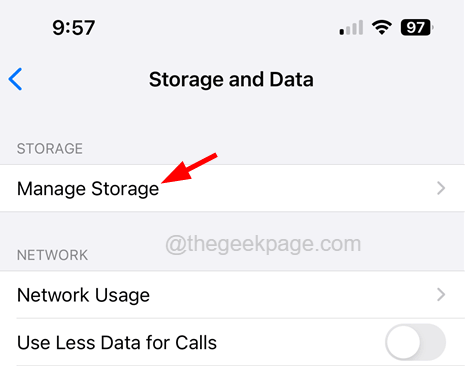
Etapa 4: agora aguarde a página para carregar os dados.
Etapa 5: depois disso, você precisa excluir alguns itens desnecessários.
Corrija 2 - Exclua alguns arquivos ocultos do aplicativo de arquivos
Às vezes, alguns arquivos são salvos no iPhone, mesmo depois de excluir as mensagens de bate -papo de uma pessoa no WhatsApp. Portanto, isso precisa ser excluído do aplicativo de arquivos, como mostrado abaixo.
Etapa 1: Primeiro de tudo, você precisa abrir o arquivos aplicativo no seu iPhone.
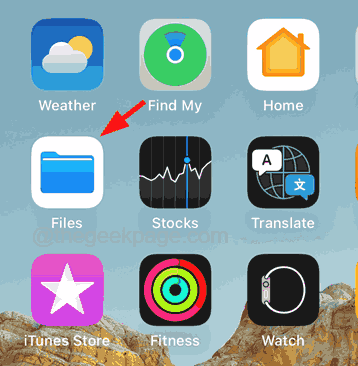
Etapa 2: Após a abertura, clique no Navegar guia na parte inferior, como mostrado abaixo.
Etapa 3: agora selecione o No meu iPhone opção da lista na seção Localizações no topo, como mostrado.
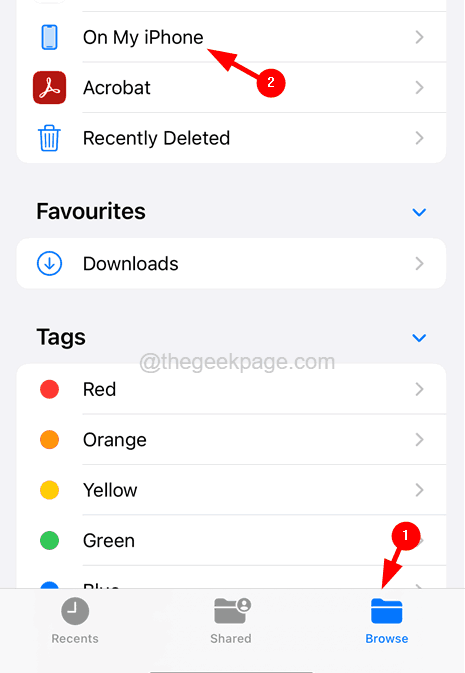
Etapa 4: role para baixo o No meu iPhone página para o seu fundo.
Etapa 5: depois clique no Whatsapp pasta como mostrado abaixo.
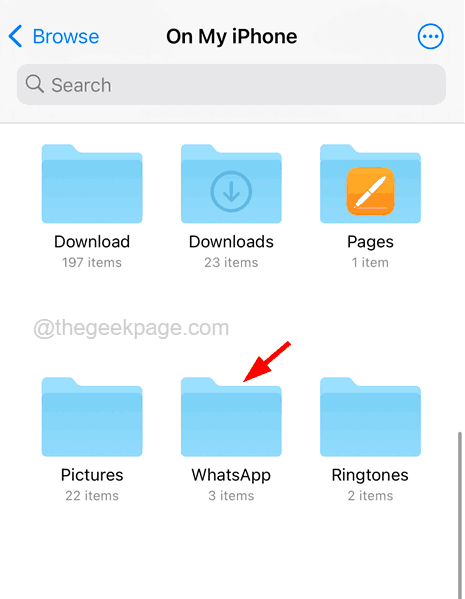
Etapa 6: tente verificar qualquer itens de dados nas pastas como mídia, backups e bancos de dados.
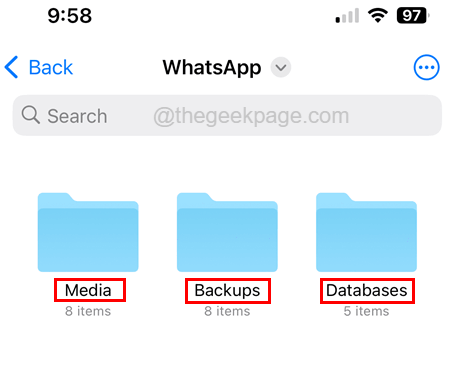
Etapa 7: Se você encontrar itens de dados não mais necessários, exclua -os para criar algum espaço.
Etapa 8: repita o mesmo para qualquer sub-dobra dentro dessas pastas.
Corrigir 3 - Desligue o recurso de download automático
Etapa 1: inicie o Whatsapp Aplicativo em seu iPhone.
Etapa 2: Depois de lançado, vá para o Configurações guia na parte inferior e clique no Armazenamento e dados opção.
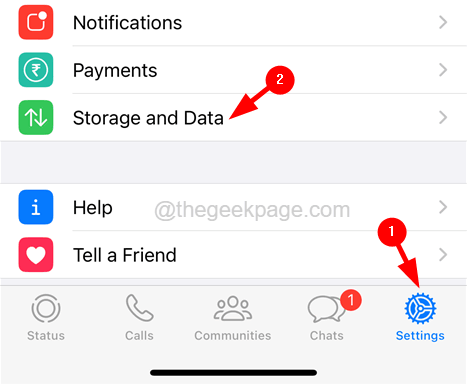
Etapa 3: Depois disso, na seção de download automático de mídia, clique em Fotos da lista.
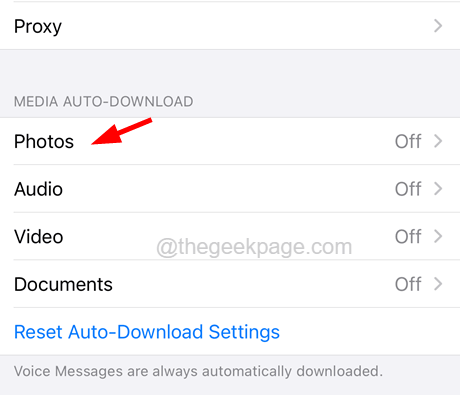
Etapa 4: agora selecione o Nunca opção da lista na página de fotos, como mostrado na captura de tela abaixo.
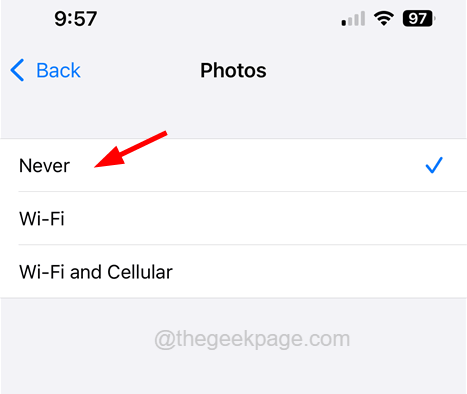
Etapa 5: Uma vez feito, volte à página de armazenamento e dados e faça o mesmo processo para Áudio, Vídeo, e Documentos da lista.
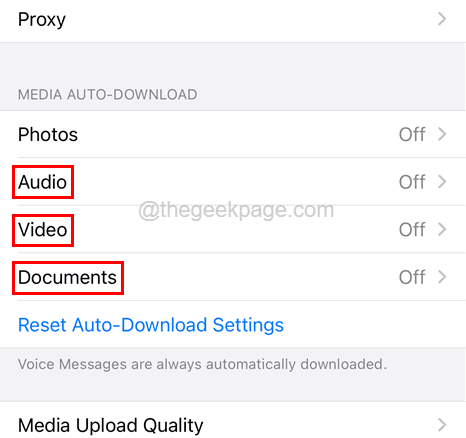
Isso garantirá que, sempre que você receber qualquer mensagem do WhatsApp, não baixe mais os arquivos automaticamente no seu WhatsApp, que geralmente ocupa mais espaço, fazendo com que esse erro ocorra.
Fix 4 - reinstale o aplicativo WhatsApp
Se nenhuma das coisas funcionou para você, tente reinstalar o aplicativo do WhatsApp seguindo as etapas explicadas abaixo.
OBSERVAÇÃO - Antes de prosseguir, solicitamos a todos os usuários que criem um backup de todos os dados do WhatsApp para um PC.
Etapa 1: Para desinstalar o aplicativo do WhatsApp, primeiro, você precisa ir para a tela inicial e procurar o ícone do WhatsApp.
Etapa 2: Toque longo no Whatsapp ícone e selecione o Remova o aplicativo opção do menu de contexto, como mostrado abaixo.
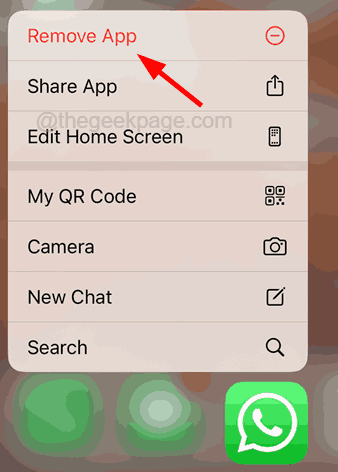
Etapa 3: depois disso, clique em Excluir aplicativo Do menu pop-up.
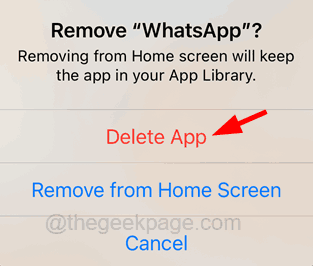
Etapa 4: finalmente, você tem que tocar Excluir na janela de confirmação, como mostrado.
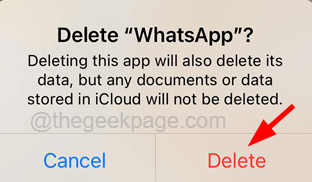
Etapa 5: isso começa a desinstalar seu aplicativo WhatsApp do seu iPhone.
Etapa 6: Uma vez desinstalado, abra o Loja de aplicativos aplicativo.
Etapa 7: Após a abertura, clique em Procurar guia na parte inferior, como mostrado abaixo.
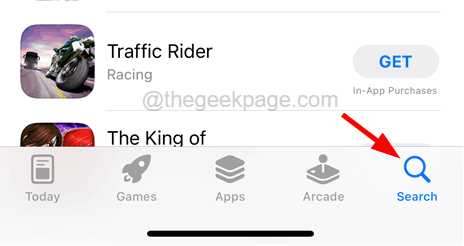
Etapa 8: então digite Whatsapp Na barra de pesquisa localizada no topo.
Etapa 9: agora selecione o Whatsapp opção da lista suspensa dos resultados da pesquisa, como mostrado.
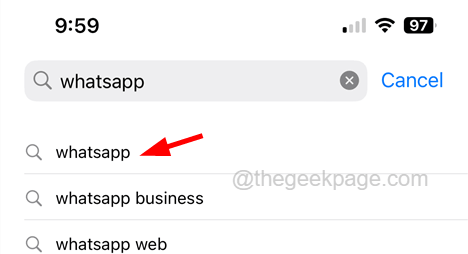
Etapa 10: Isso abre a página do WhatsApp e você precisa clicar no símbolo em forma de nuvem para começar a instalar o aplicativo WhatsApp novamente no seu iPhone.
- « O computador não está configurado para enviar convite para assistência remota correção de problemas
- Como ocultar notificações na tela de bloqueio do iPhone »

